
Criar um calendário no PowerPoint oferece uma maneira versátil e visualmente atraente de organizar eventos, marcos ou cronogramas de projetos. Neste guia abrangente, exploraremos a definição da criação de calendários no PowerPoint, aprofundaremos os benefícios que isso traz para vários contextos, forneceremos guias práticos sobre como elaborar calendários personalizados e concluiremos com insights sobre como maximizar o potencial desse recurso para uma gestão de tempo eficaz.
1. Definição: Navegando pela Criação de Calendários no PowerPoint
A criação de calendários no PowerPoint envolve aproveitar as ferramentas e recursos da plataforma para projetar uma representação visual de datas, meses e eventos. Seja para planejamento de negócios, gerenciamento de projetos ou organização pessoal, o PowerPoint oferece uma tela para criar calendários personalizados e dinâmicos.
2. Benefícios: O Poder da Organização Visual e da Personalização
Organização Visual: Os calendários fornecem uma representação visual clara do tempo, auxiliando em uma melhor organização e planejamento.
Personalização: O PowerPoint permite total personalização, possibilitando que os usuários projetem calendários que se alinhem à sua marca, tema ou necessidades específicas.
Atualizações Dinâmicas: Ao contrário dos calendários estáticos, os calendários do PowerPoint podem ser facilmente atualizados e modificados, garantindo relevância e precisão.
Colaboração: Arquivos do PowerPoint que podem ser compartilhados facilitam o planejamento colaborativo, permitindo que as equipes permaneçam sincronizadas em eventos ou prazos futuros.
Versatilidade: Os calendários no PowerPoint são ferramentas versáteis adequadas para diversas aplicações, desde cronogramas de projetos até agendas de eventos.
3. Guias Práticos: Criando Seu Calendário Personalizado
3.1 Configurando o Slide do Calendário:
Abra uma nova apresentação do PowerPoint e escolha o layout de slide desejado. Determine o tamanho e a orientação do calendário, ajustando as dimensões do slide conforme necessário.
3.2 Inserindo Tabelas para o Layout de Dias e Datas:
Acesse a guia "Inserir" e escolha "Tabela" para criar uma grade para dias e datas. Ajuste o número de linhas e colunas com base no layout de calendário desejado.
3.3 Formatando Dias e Datas:
Digite os dias da semana na primeira linha e as datas nas linhas subsequentes. Formate o texto, fontes e cores para melhorar a visibilidade e a estética.
3.4 Projetando Cabeçalhos Mensais:
Crie cabeçalhos visualmente atraentes para cada mês. Utilize formas, cores ou imagens para distinguir entre os diferentes meses.
3.5 Adicionando Detalhes de Eventos ou Tarefas:
Use caixas de texto para adicionar detalhes de eventos ou tarefas em datas relevantes. Formate o texto e utilize cores para destacar informações importantes.
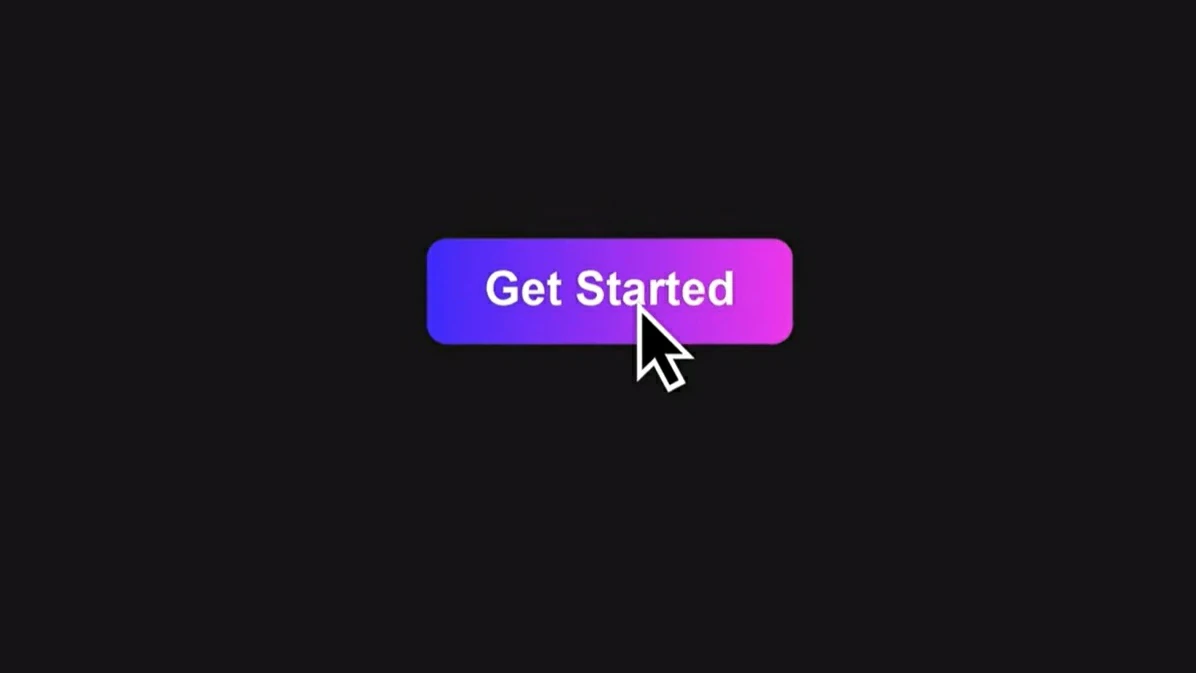
3.6 Incorporando Elementos Visuais:
Aumente o apelo visual do calendário adicionando ícones, imagens ou símbolos. Use elementos visuais para representar feriados, prazos ou ocasiões especiais.
3.7 Aplicando Temas e Estilos:
Explore as opções de tema do PowerPoint para aplicar estilos coesos a todo o calendário. Garanta consistência em cores, fontes e design geral para uma aparência polida.
3.8 Incluindo Recursos Interativos:
Crie hyperlinks para navegar entre meses ou vincular datas específicas a informações adicionais. Incorpore elementos interativos para uma experiência amigável.
3.9 Salvando e Compartilhando:
Salve o calendário do PowerPoint como uma apresentação ou exporte-o como uma imagem ou PDF. Compartilhe o calendário eletronicamente ou imprima-o para referência física.
4. A Introdução do AI PowerPoint da Smallppt
O AI PowerPoint da Smallppt se destaca como uma solução de apresentação impulsionada por IA líder, oferecendo eficiência incomparável como um gerador e criador avançado de PPTs. Com recursos de apresentação PowerPoint de Inteligência Artificial, essa ferramenta simplifica a criação de conteúdo, tornando-se uma escolha ideal para necessidades de PPT com IA. Com uma IA PowerPoint sem interrupções, os usuários inserem seus tópicos para receber um esboço automático e mais de 20 slides dinâmicos de PPT gerados por IA.
A interface do AI PowerPoint é amigável, permitindo fácil personalização dos slides de PPT gerados por IA. Os usuários podem inserir texto, imagens, gráficos e elementos multimídia sem esforço, desfrutando de flexibilidade em páginas individuais. Como um criador de PPT com IA, a Smallppt facilita edições e revisões suaves. Uma vez aperfeiçoadas, as apresentações podem ser exportadas em vários formatos, incluindo pptx, imagens ou PDFs, reafirmando sua posição como um criador versátil de PPTs com IA.
O criador de PPT online da Smallppt redefine o cenário da IA para apresentações, oferecendo aos profissionais uma solução inovadora e eficiente. Experimente o futuro da criação de apresentações com o AI PowerPoint da Smallppt, onde tecnologia avançada encontra design centrado no usuário.
5. Conclusão: Maximizando a Gestão do Tempo com Calendários do PowerPoint
Em conclusão, criar um calendário no PowerPoint é uma habilidade valiosa que vai além do simples rastreamento de datas. Os benefícios da organização visual, personalização, atualizações dinâmicas, colaboração e versatilidade ressaltam a importância de integrar calendários do PowerPoint em vários fluxos de trabalho. À medida que os usuários enfrentam os desafios da gestão do tempo e da organização, deixem que os calendários do PowerPoint sejam as ferramentas dinâmicas que capacitam o planejamento e a execução eficazes. Ao seguir os guias práticos delineados e explorar os diversos recursos do PowerPoint, os usuários podem aproveitar ao máximo essa plataforma para criar calendários que não apenas servem como ferramentas funcionais, mas também se destacam como representações visualmente atraentes do tempo. Calendários do PowerPoint, quando utilizados com criatividade e propósito, tornam-se ativos indispensáveis para indivíduos e equipes que buscam maneiras eficazes de gerenciar suas agendas e aproveitar ao máximo seu tempo.


